Guntermann & Drunck IP-Console Client Benutzerhandbuch
Seite 30
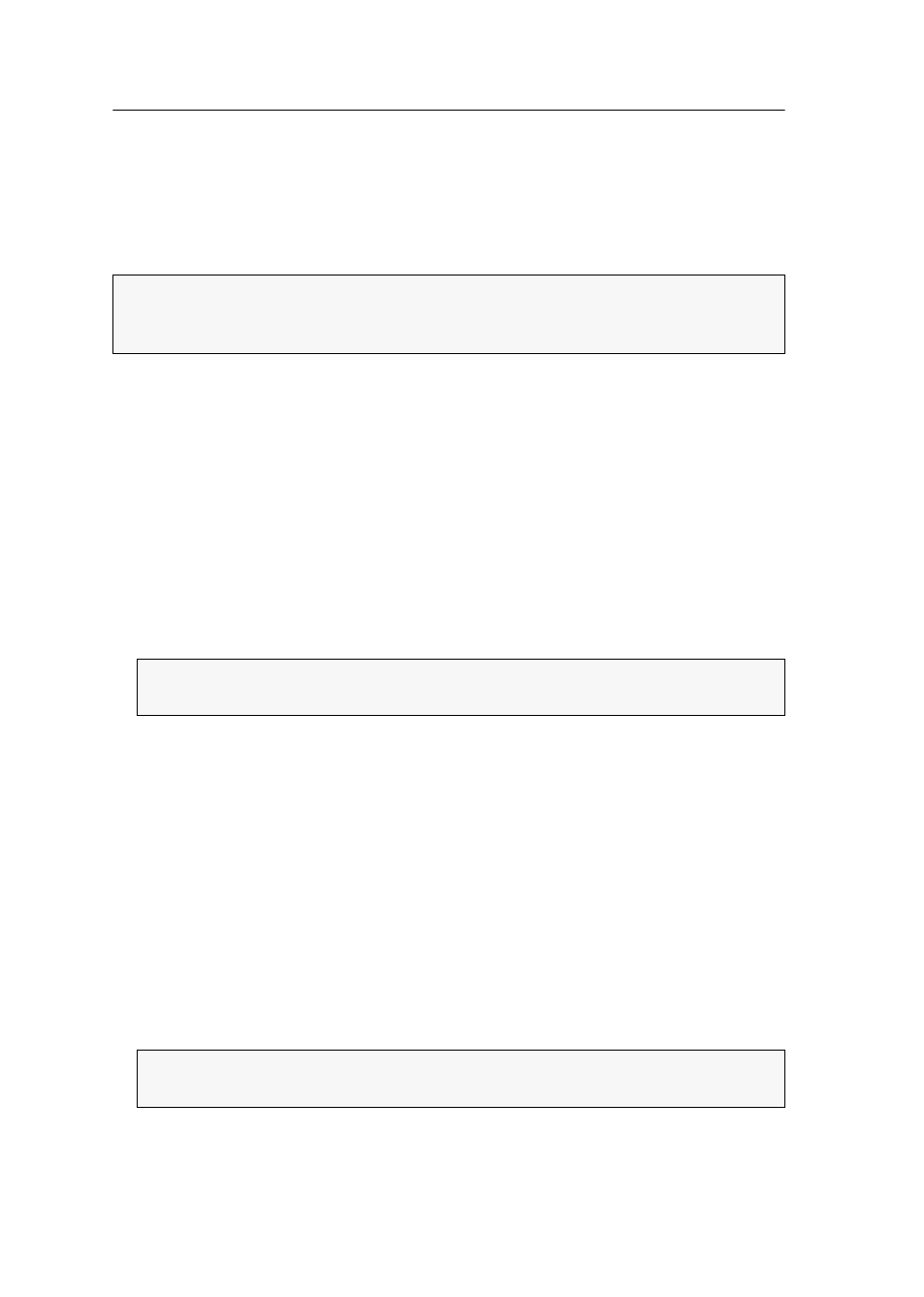
Das Steuerboard
25 · G&D IP-Console Client
So schalten Sie das Client-Fenster in den Vollbild-Modus:
1. Öffnen Sie ggf. das Steuerboard mit der Tastenkombination
Strg+Shift
(Standard).
2. Klicken Sie im Menü auf
Video > Vollbild
oder betätigen Sie die
F11
-Taste.
Skalierung des Videobildes des aufgeschalteten Rechners
Unterstützt der Rechner, auf dem Sie die Software IP-Console Client einsetzen, die
Programmierschnittstelle OpenGL wird automatisch die Skalierung eingeschaltet.
Hierdurch wird das Bild des aufgeschalteten Rechners in das Client-Fenster einge-
passt, falls die Bildauflösung des aufgeschalteten Rechners größer als die Auflösung
des Client-Fensters ist.
Die Skalierung können Sie manuell aus- und einschalten.
So schalten Sie die Skalierung manuell aus oder ein:
1. Öffnen Sie ggf. das Steuerboard mit der Tastenkombination
Strg+Shift
(Standard).
2. Klicken Sie im Menü auf
Video > Skalierung
um den aktuellen Modus
umzuschalten.
Kantenglättung des skalierten Videobildes (de)aktivieren
Bei skalierten Bildern kann sich der Treppeneffekt störend auf die Bildqualität aus-
wirken. Aktivieren Sie in diesem Fall die Kantenglättung. Hierdurch werden Kan-
ten zur angrenzenden Farbe im Bild so berechnet, dass diese keinen störenden
Treppeneffekt bilden.
Die Kantenglättung können Sie nur ein- oder ausschalten, wenn die Skalierung ein-
geschaltet ist.
So schalten Sie die Kantenglättung ein oder aus:
1. Öffnen Sie ggf. das Steuerboard mit der Tastenkombination
Strg+Shift
(Standard).
2. Klicken Sie im Menü auf
Video > Kantenglättung
um den aktuellen Modus
umzuschalten.
HINWEIS:
Auf Rechnern, die die Programmierschnittstelle OpenGL (Open Gra-
phics Library) nicht unterstützen, sind die Funktionen Skalierung und Kantenglät-
tung nicht einsetzbar.
HINWEIS:
Ist die Funktion aktiviert, erscheint neben dem Menüpunkt eine
Markierung.
HINWEIS:
Ist die Funktion aktiviert, erscheint neben dem Menüpunkt eine
Markierung.